Процесс обновления приложения Zoom
Обновление Zoom до актуальной версии можно осуществить различными способами. Как правило, новая версия работает стабильнее и имеет больше функций. Рассмотрим, как осуществить обновление Zoom на компьютере, а также мобильных устройствах при помощи различных методов.
Возможные варианты
Обновить Zoom до последней версии на компьютере можно в автоматическом режиме или скачав свежий инсталляционный пакет с официального ресурса. На мобильных устройствах потребуется открыть соответствующий магазин, в зависимости от типа гаджета, и запустить обновление оттуда. Рассмотрим процесс в подробностях.

Обновление десктопной версии Zoom
Устанавливать свежую версию рекомендуется для устранения ошибок в работе, а также повышения уровня конфиденциальности, получения новых возможностей. Чтобы запустить обновление Zoom на ПК, потребуется проделать следующие операции:
1. 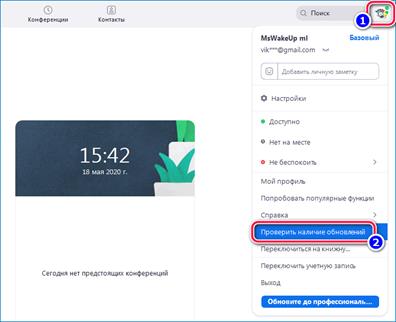 Открываем Zoom на компьютере.
Открываем Zoom на компьютере.
2. Нажимаем на иконку с отображением фото профиля.
3. В появившемся меню кликаем по строке — «Проверить наличие обновлений».
Через некоторое время Zoom выдаст результат проверки. Если обновления не обнаружены, то на экране появится сообщение — «У вас установлена последняя версия», а если на сайте доступна новая версия, то можно будет запустить её загрузку, нажав на одноименную кнопку. Обновление произойдет автоматически, и после его завершения откроется свежая версия, готовая к использованию.
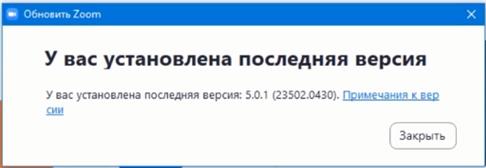
Иногда произвести автоматическое обновление не представляется возможным, это может быть вызвано сбоем, как в самой программе, так и операционной системе. Для таких случаев предусмотрен вариант обновления вручную. Потребуется проделать следующие шаги:
1. Запускаем Zoom и кликаем по иконке профиля.
2. Нажимаем на пункт «Справка».
3. Далее кликаем по варианту «Информация о Zoom».
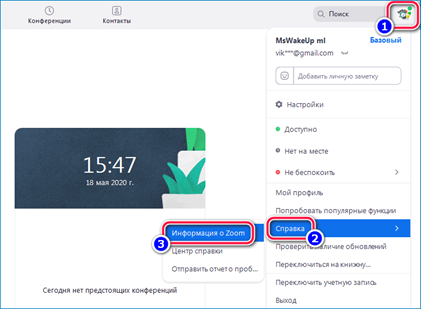
4. После этого появится окно, в котором можно увидеть текущую версию Zoom.

5. Запоминаем число и переходим на официальный сайт — zoom.us.
6. Открываем страницу для скачивания файлов.
Здесь имеется возможность сравнить версию установленного клиента с имеющейся на официальном сайте. Если доступен свежий вариант, можно обновить Zoom на компьютере, загрузив инсталляционный пакет. Для этого потребуется проделать следующие шаги:
1. Если официальный сайт открылся на английском языке, потребуется перейти на русский. Для этого прокручиваем страницу вниз, и кликаем по кнопке выбора языка.
2. Устанавливаем «Русский».

3. Находим раздел «Загрузить» и в нем кликаем по ссылке «Клиент конференций».
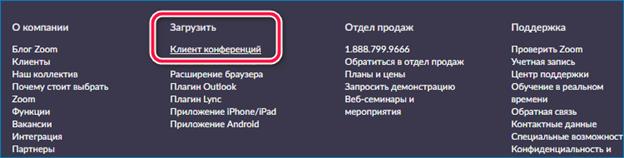
4. На экране появится «Центр загрузок», где выбираем самый первый вариант для скачивания — «клиент Zoom для конференций».
5. Кликаем по ссылке «Загрузить», указываем на компьютере место для сохранения установочного пакета.

6. По окончании скачивания запускаем инсталляцию. Установка происходит в обычном режиме.
Иногда у Zoom выходят масштабные или критические обновления, в таких ситуациях предлагается обновиться до актуальной версии автоматически. Для установки обновления потребуется просто нажать на кнопку “Обновить”. Если у пользователя нет времени на установку обновления, то для таких случаев разработчиками предусмотрен вариант обновления при следующем запуске. Потребуется нажать на кнопку «Позже» и процедура будет отложена до следующего включения Zoom.